Mit PDF Expert können Sie Gliederungen erstellen und bearbeiten, um schneller durch Ihre Dokumente navigieren zu können.
Eine neue Gliederung hinzufügen
- Öffnen Sie PDF Expert for Mac und anschließend die gewünschte PDF-Datei.
- Gliederungen können auf der linken Seite unter Lesezeichen, Gliederungen, Zusammenfassung der Anmerkungen hinzugefügt und aufgerufen werden. Wenn diese Ansicht nicht geöffnet ist, klicken Sie oben links auf
 .
. - Wechseln Sie jetzt zum Tab
 , wenn dieser noch nicht aktiv ist. Sie können auf ein Gliederungselement klicken, um zur entsprechenden Seite im Dokument zu gelangen.
, wenn dieser noch nicht aktiv ist. Sie können auf ein Gliederungselement klicken, um zur entsprechenden Seite im Dokument zu gelangen. - Um ein neues Gliederungselement hinzuzufügen, öffnen Sie die gewünschte Seite und klicken Sie auf den Plus-Button in der Liste. Sobald Sie fertig sind, klicken Sie auf den leeren Bereich des Dokuments, um die Änderungen anzuwenden.
- Öffnen Sie eine PDF-Datei.
- Tippen Sie oben rechts auf
 .
. - Rufen Sie den Tab Gliederungen auf. Wenn in der Datei bereits ein Inhaltsverzeichnis angelegt ist, wird es Ihnen hier angezeigt.
- Tippen Sie oben rechts auf Bearbeiten.
- Tippen Sie auf Hinzufügen. Jetzt ist das Gliederungselement mit der aktuellen Seite verlinkt.
- Sie können das Gliederungselement benennen.
- Tippen Sie auf Fertig.
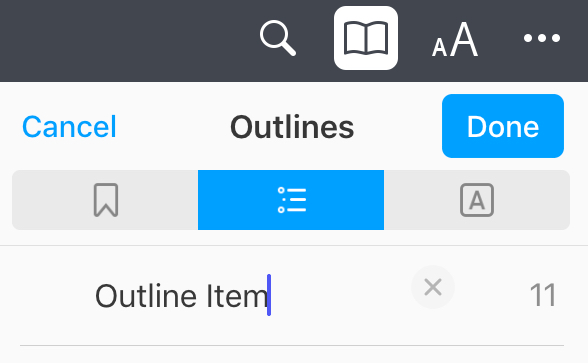
- Öffnen Sie eine PDF-Datei.
- Tippen Sie unten auf
 .
. - Rufen Sie den Tab Gliederungen auf. Wenn in der Datei bereits Ein Inhaltsverzeichnis angelegt ist, wird es Ihnen hier angezeigt.
- Tippen Sie auf Gliederung hinzufügen. Jetzt ist das Gliederungselement mit der aktuellen Seite verlinkt.
- Sie können das Gliederungselement benennen.
- Tippen Sie auf Fertig.
Gliederungen bearbeiten
Wenn die Ansicht für Lesezeichen, Gliederungen, Zusammenfassung der Anmerkungen nicht geöffnet ist, klicken Sie oben links auf  . Wechseln Sie jetzt zum Tab
. Wechseln Sie jetzt zum Tab  , wenn dieser noch nicht aktiv ist. Hier sehen Sie eine Übersicht der Gliederungselemente, die in der PDF-Datei vorhanden sind. Klicken Sie rechts auf einen Eintrag und anschließend auf Umbenennen, Löschen oder Ziel ändern, um ihn entsprechend zu bearbeiten.
, wenn dieser noch nicht aktiv ist. Hier sehen Sie eine Übersicht der Gliederungselemente, die in der PDF-Datei vorhanden sind. Klicken Sie rechts auf einen Eintrag und anschließend auf Umbenennen, Löschen oder Ziel ändern, um ihn entsprechend zu bearbeiten.
- Öffnen Sie eine PDF-Datei.
- Tippen Sie auf
 .
. - Wählen Sie oben rechts Bearbeiten.
- Um ein Gliederungselement umzubenennen, tippen Sie auf dessen Namen und geben Sie einen neuen Namen ein.
- Um die Seite zu ändern, auf die dieses Gliederungselement verweist, tippen Sie auf
 .
. - Sie können eine neue Seitenzahl eingeben oder durch die Datei scrollen, bis Sie zur gewünschten Stelle gelangen.
- Tippen Sie auf Fertig.

- Um Ihrer Gliederung ein Unterelement hinzuzfügen, tippen und halten Sie
 . Ziehen Sie anschließend ein Element auf ein anderes und legen Sie es darauf ab.
. Ziehen Sie anschließend ein Element auf ein anderes und legen Sie es darauf ab.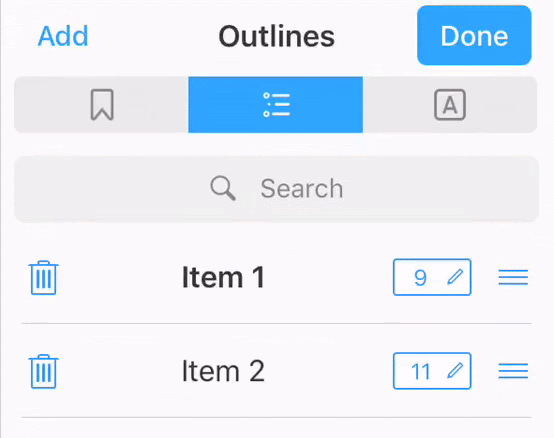
- Öffnen Sie eine PDF-Datei.
- Tippen Sie unten auf
 .
. - Wählen Sie oben rechts Bearbeiten.
- Um ein Gliederungselement umzubenennen, tippen Sie auf dessen Namen und geben Sie einen neuen Namen ein.
- Ändern Sie die Reihenfolge der Einträge per Drag & Drop.
- Tippen Sie auf Fertig.
Gliederungen löschen
Wenn Sie ein Gliederungselement hinzugefügt haben, können Sie es mit der Tastenkombination Cmd + Z löschen. Wenn Sie ein Element nachträglich entfernen oder mehrere Elemente auf einmal löschen wollen, befolgen Sie bitte diese Schritte:
- Wenn die Ansicht für Lesezeichen, Gliederungen, Zusammenfassung der Anmerkungen nicht geöffnet ist, klicken Sie oben links auf
 Wechseln Sie jetzt zum Tab
Wechseln Sie jetzt zum Tab  , wenn dieser noch nicht aktiv ist. Hier sehen Sie eine Übersicht der Gliederungselemente, die in der PDF-Datei vorhanden sind.
, wenn dieser noch nicht aktiv ist. Hier sehen Sie eine Übersicht der Gliederungselemente, die in der PDF-Datei vorhanden sind. - Um Gliederungselemente dauerhaft aus Ihrer Datei zu entfernen, wählen Sie die gewünschten Elemente in der Liste aus und drücken Sie anschließend die Entfernen-Taste oder klicken Sie rechts auf die Auswahl und wählen Entfernen.
- Ein Element entfernen: klicken Sie rechts auf den Eintrag und drücken Sie die Entfernen-Taste
- Mehrere Elemente entfernen: Halten Sie die Cmd-Taste gedrückt und klicken Sie auf die gewünschten Elemente (diese müssen sich nicht direkt nebeneinander befinden) und drücken Sie anschließend die Entfernen-Taste. Sie können auch in die Nähe des ersten Elements klicken, das Trackpad oder die Maustaste gedrückt halten und Ihre Auswahl über die gewünschten Elemente ziehen. Um ein Element abzuwählen, klicken Sie einfach bei gedrückter Cmd-Taste darauf.
- Alle Elemente in der Liste entfernen: Klicken Sie auf die Liste, um Sie zu aktivieren, drücken Sie Cmd + A und anschließend die Entfernen-Taste.
Um den letzten Vorgang rückgängig zu machen, drücken Sie Cmd + Z. Um eine Änderung zu wiederholen, drücken Sie Cmd + Shift + Z. Bitte beachten Sie, dass sich Änderungen nicht mehr auf diese Weise rückgängig machen lassen, wenn die Datei geschlossen wird.
Video-Anleitung
- Öffnen Sie eine PDF-Datei.
- Tippen Sie auf
 .
. - Wählen Sie oben rechts den Punkt Bearbeiten.
- Tippen Sie auf das Papierkorb-Symbol neben dem Element, das Sie löschen möchten.
- Öffnen Sie eine PDF-Datei.
- Tippen Sie unten auf
 .
. - Wählen Sie oben rechts den Punkt Bearbeiten.
- Tippen Sie auf das Papierkorb-Symbol neben dem Element, das Sie löschen möchten.